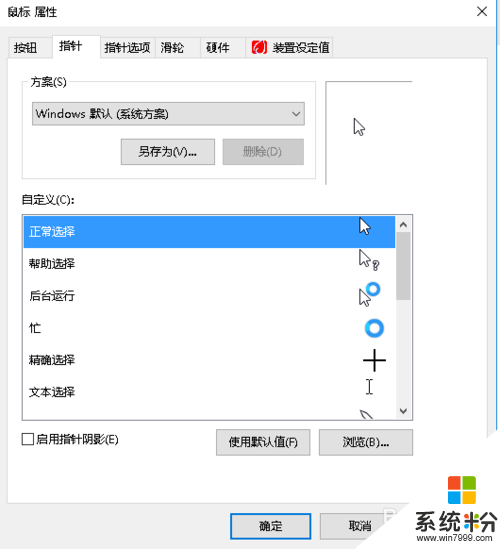時間:2016-05-13 來源:互聯網 瀏覽量:
很多用戶升級到win10後不知道怎麼更換主題,經常有用戶問win10主題怎麼自定義更新。更新的主題的過程中主要遇到到更新出錯和更新失敗的問題,接下來小編就給大家推薦一個win10主題更換方法。
win10主題更換方法:
1、點擊左下角的Win圖標,選擇並打開設置。
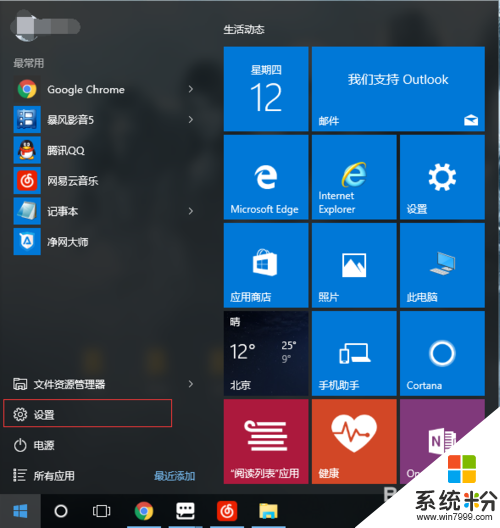
2、在設置中,選擇並打開個性化。
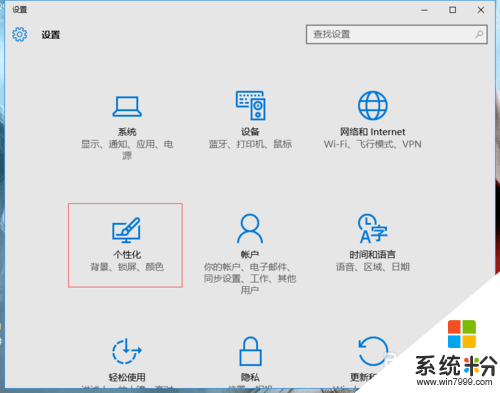
3、在個性化中,選擇並打開主題,可以看到以下界麵。
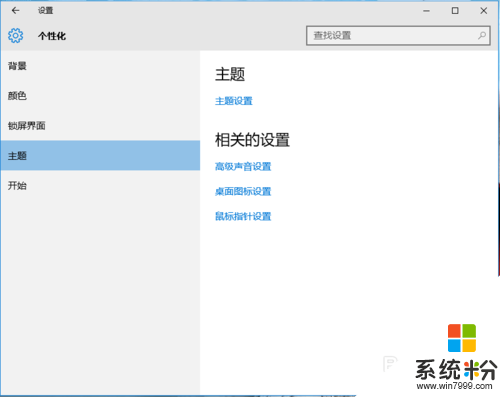
4、在個性化中,選擇並打開主題設置,這裏可以進行主題的相關自定義。
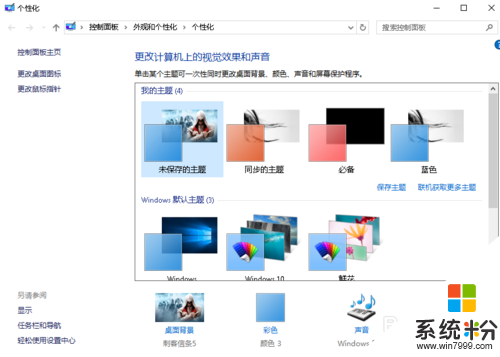
5、在個性化中,選擇並打開高級聲音設置,這裏可以進行聲音的相關自定義。
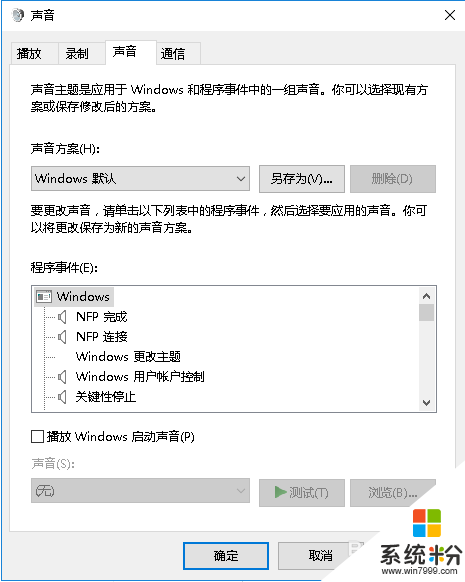
6、在個性化中,選擇並打開桌麵圖標設置,這裏可以進行桌麵圖標的相關自定義。
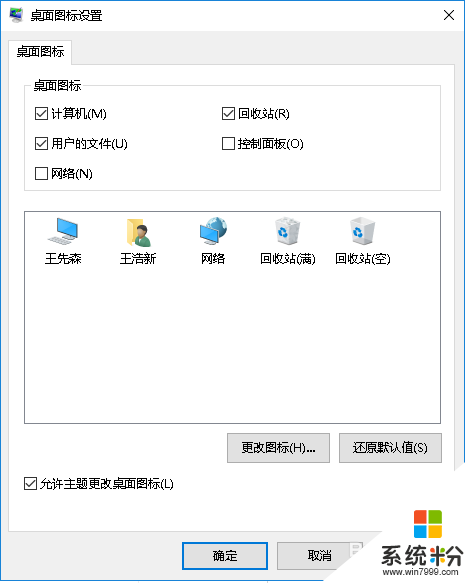
7、在個性化中,選擇並打開鼠標指針設置,這裏可以進行鼠標指針的相關自定義。